设置无线路由器教程
作者:佚名 来源:xp下载站 时间:2013-01-27 14:16
1、打开“Internet Explorer”浏览器,在地址栏输入“192.168.1.1”(有的是192.168.0.1,路由器的后面会写。) 确定后会弹出用户名和密码。这里的用户名和密码一般都是“admin”(路由器的后面会写)。如图:
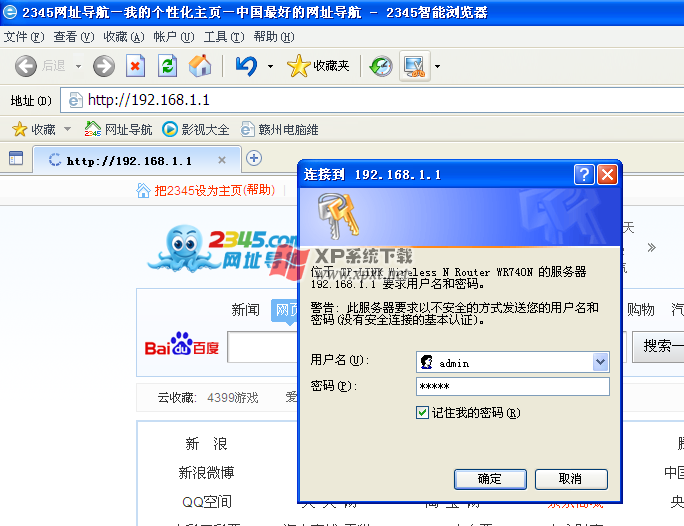
2、确定后会弹出路由器后台设置介面。如图:
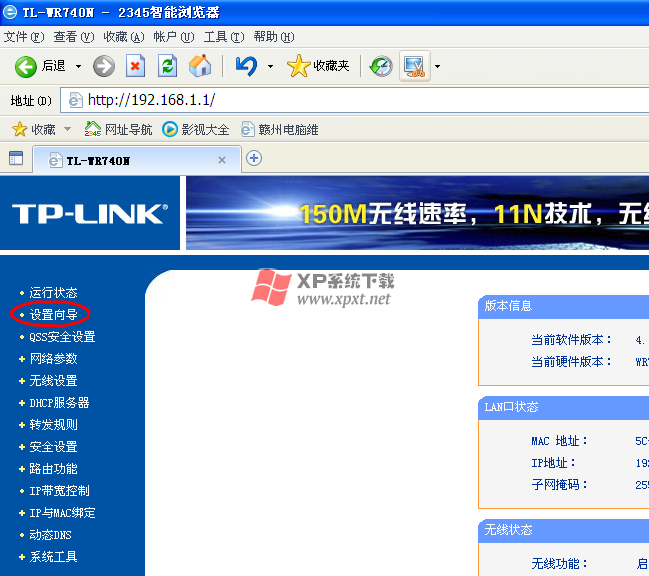
3、单击“设置向导”

4、单击“下一步”:
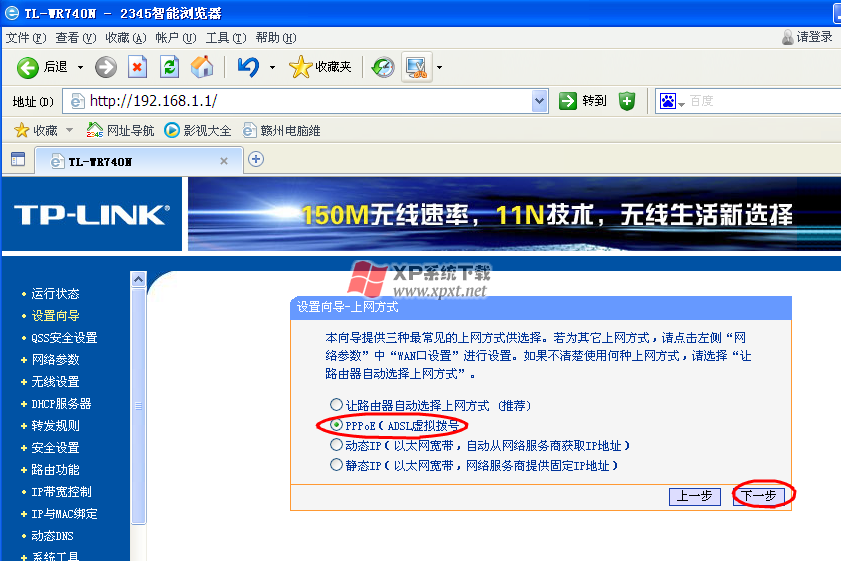
5、选择“PPPoE(ADSL虚拟拨号)”,单击“下一步”。

6、输入“宽带连接”的帐号和密码(电信、移动、联通、开户时提供的),点“下一步”。
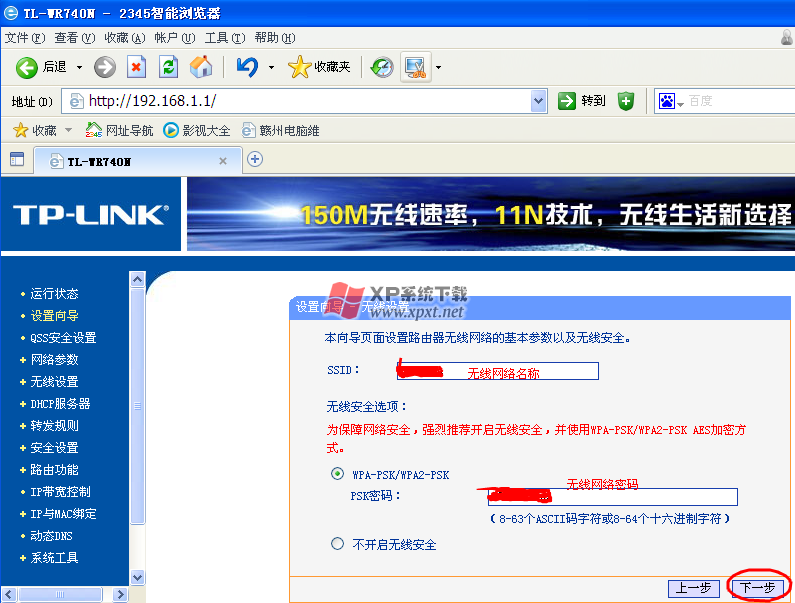
7、设置“无线网络密码”,点“下一步”。
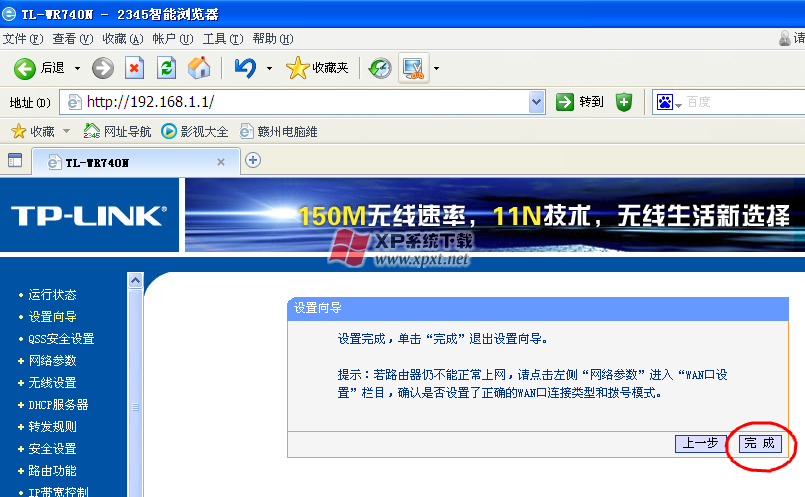
8、单击“完成”,设置好了。
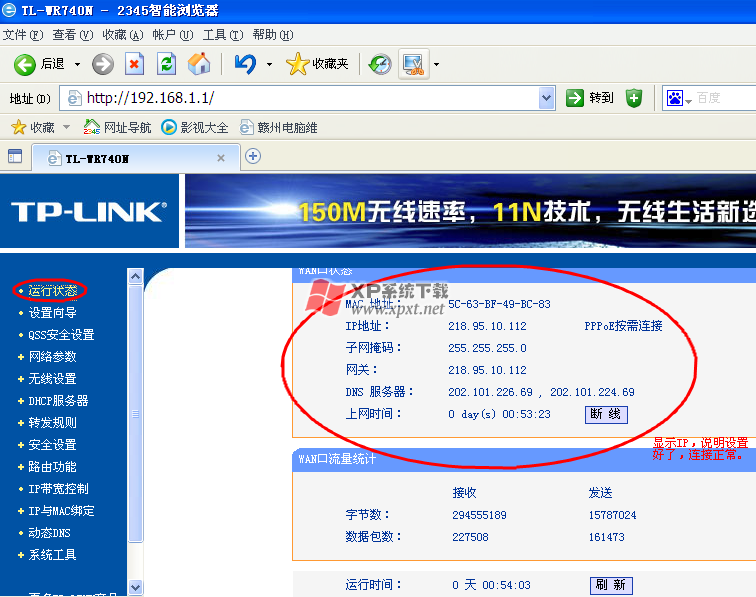
9、点左边的“运行状态”,查看“WAN口状态”,有“IP地址”,显示“断线”,说明路由设置正确,连接正常,可以上网了。如果没有的话,请确定“宽带连接”帐号密码正确,重设。
- 上一篇:电脑换IP教程:如何改IP地址
- 下一篇:搜狗浏览器抢票助手怎么用


































